finaleで音符を入力してみます。
finaleにはさまざまな入力方法が用意されてますが、ここでは「高速ステップ入力」を使います。
「高速ステップ入力」の方法を覚えておけば、和太鼓の楽譜作成は作成できます。
高速ステップ入力とは
高速ステップ入力の起動
メインツールパレットにある「空飛ぶ音符」のようなボタンを押すことで、高速ステップ入力のモードになります。この「空飛ぶ音符」のようなボタンのことを「高速ステップ入力ツール」といいます。
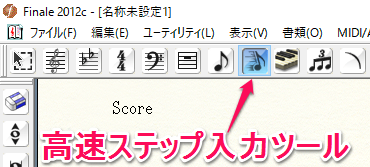
和太鼓でよく使う音符と数字キーの割り当て
高速ステップ入力では、パソコンの数字キーに音符が割り当てられています。
和太鼓でよく使う音符と数字キーの関係は以下のとおりです。
![]()
・全音符:7
・二分音符:6
・四分音符:5
・八分音符:4
・十六分音符:3
音符をテンキーの位置で覚えておこう
音符をテンキーの位置で覚えておくと便利です。

和太鼓で特にひんぱんに使う、四分音符、八分音符、十六分音符の3つを覚えておきましょう。
また、慣れないうちはステップ入力ツールバーを表示しておくと、忘れたときにスグに確認できて便利です。

数字キーを打っても音符が入力できないとき
高速ステップ入力は、日本語入力モードではできません。
キーボードにある「半角/全角」キーを打つことで、入力モードを切り替えることができます。
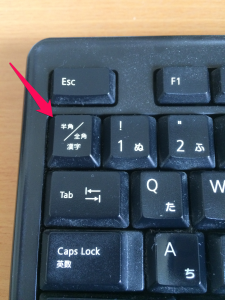
数字キーを打っても音符が入力できないときは、入力モードが「半角英数」になっているか確認してください。画面右下のバーに「A」と表示されていればOKです。そこに「あ」と表示されていれば、日本語入力モードになっているで、高速ステップ入力できません。
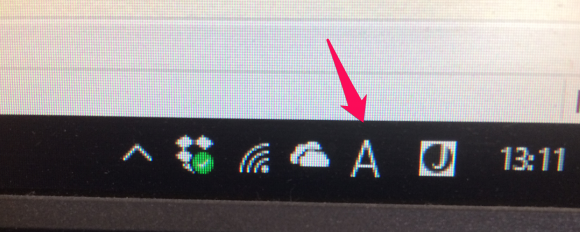
高速ステップ入力での画面の見方
編集枠
高速ステップ入力ツールを起動すると、以下のような枠が表示されます。これを「編集枠」といいます。
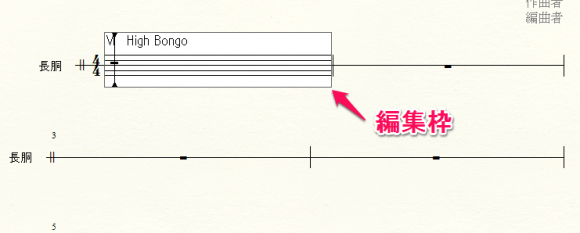
挿入バーと音程バー
編集枠には、挿入バーと音程バーの2つのバーがあり、それを使って音符を打つ位置を指定します。

打楽器の場合は、カーソルキーの上下を使って音程バーを上下に移動すると、その音程に割り当てられた楽器名が表示されます。
上の図では、High Bongoが割り当てられていることが分かります。
どの音程に何の楽器が割り当てられているかは、パーカッション・レイアウトで確認できます。
高速ステップ入力で音符を記入してみる
では、高速ステップ入力を使って、実際に音符を入力してみましょう。
↓以下のような簡単な譜例を実際に入力してみます。
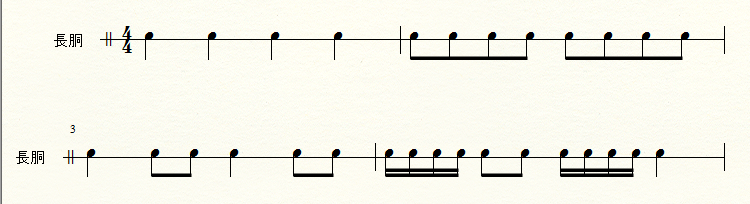
四分音符を入力する
一小節目は四分音符が4個で構成されてます。
四分音符は、数字キーの「5」に割り当てられてましたね。
数キーの「5」を1回打つと以下のようになります。
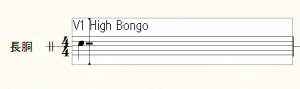
そのまま続けて「5」を3回打つと、四分音符4個が入力できました。編集枠は自動的に2小節目に移動します。
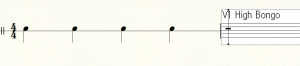
八分音符を入力する
続いて2小節の八分音符を入力してみましょう。
八分音符は、数字キーの「4」に割り当てられてますので、「4」を連続8回打ってください。

続いて3小節ですが、四分音符と八分音符の混在ですね。和太鼓で有名な「ドンドコ、ドンドコ」というリズムです。
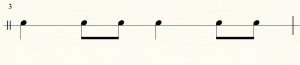
「5、4、4」、「5、4、4」とキー入力すれば、上記のように入力できます。
十六分音符を入力する
最後に4小節目の十六分音符と八分音符の混在したリズムを入力してみます。
十六分音符は、数字キーの「3」に割り当てられています。
![]()
「3、3、3、3」、「4、4」、「3、3、3、3」、「5」とキー入力しましょう。
まとめ
どうでしょう、できましたでしょうか?
和太鼓の楽譜を作成するために必須の「高速ステップ入力」の方法を紹介しました。
慣れてくると、楽譜を見ながらガンガン、入力できるようになりますよ。
まだ、ここは「高速ステップ入力」の入り口です。
休符や連符、タイなど、和太鼓で必要な要素を今後、紹介していきます。
以上です。